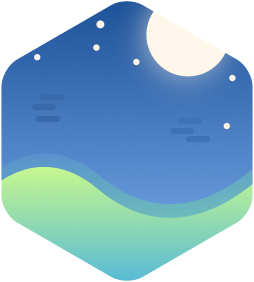为什么要自定义View
前几天,当我在写app的登录界面的时候,用到了ProgressDialog这个dialog,虽然android自带了一个ProgressDialog,可是这货在不同平台上的表现不太一样,这对于有一点强迫症的我来说,不太能够接受。加上看了materialup上各种漂亮的动画,于是决定用自定义View的方式来写一个Progress进度条。
这个自定义View现在已经上传到Github上了,有兴趣的同学欢迎fork,并改进这个动画。
最终效果

开发笔记
要自定义一个View,最起码有两个方法需要重写,onMeasure(),以及onDraw()。
1.View的测量
在XML文件里面我们通常可以很方便的用match_parent、wrap_content或者直接输入大小来定义一个控件的大小,其实这些特性都是在onMeasure()方法里面定义的。
Android系统提供了一个类——MeasureSpec,来帮助我们测量View。这是一个32位的int值,其中,高两位是测量的模式,低30位是测量的大小。使用这种方式是因为这样可以提高效率。
测量的模式有以下3种:
- EXACTLY
精确模式,在控件的属性设置为具体的大小值(如100dp),或者是match_parent时,用的就是这个模式。这个模式意味着控件有指定的大小。
- AT_MOST
最大值模式,在控件的属性设置是wrap_content时,用的就是这个模式。这个模式是随着内容的变化而变化的。
- UNSPECIFIED
这个属性的意思是不指定模式,View想多大就多大,通常比较少用。
需要注意的是,如果不重写onMeasure()方法,那么这个自定义View就只能用EXACTLY模式。如果想要使用wrap_content的话必须重写该方法。
重写示例:
@Override
protected void onMeasure(int widthMeasureSpec, int heightMeasureSpec) {
setMeasuredDimension(
measureWidth(widthMeasureSpec),
measureHeight(heightMeasureSpec));
}
可以看到,我们通过setMeasuredDimension(int measuredWidth, int measuredHeight)方法把处理后的长宽传进去完成测量。其中,measureWidth和measureHeight是我们即将写的自定义方法。
因此我们重写onMeasure的重点就是要计算出我们的View的大小。
下面是我们自定义的measureWidth方法(measureHeight类似):
private int measureWidth(int widthMeasureSpec) {
int result = 0;
int specMode = MeasureSpec.getMode(widthMeasureSpec);
//指定的模式,为EXACTLY时明确了长宽,为AT_MOST时,即wrapContent,
//需要和指定的大小进行比较,如果是UNSPECIFIED,则像多大就多大
int specSize = MeasureSpec.getSize(widthMeasureSpec);
if (specMode == MeasureSpec.EXACTLY) {
result = specSize;
} else {
result = px2dip(getContext(), 1500);//将1500px转成dp单位的长度
if (specMode == MeasureSpec.AT_MOST) {
result = Math.min(result, specSize);
}
}
return result;
}
可以看到,我们通过getMode和getSize就完成了提取模式和大小的操作,result作为最终确定的大小返回。
这段代码可以作为模板使用。
2.绘制View
经过onMeasure,我们已经确定的View的大小,下面我们可以进行View的绘制了。
毫无疑问我们这次重写的是onDraw()方法。我们先来看一下默认重写是怎么样的。
@Override
protected void onDraw(Canvas canvas) {
super.onDraw(canvas);
}
那么这里的Canvas是什么东西呢?
这是画布的意思,我们通过它,可以把我们的图像绘制在这上面。自定义View的各种图形都可以在这上面绘制出来,功能强大。
Canvas有以下基本方法:
- save()
- restore()
- translate()
- rotate()
简单讲一下这四个方法的作用。save()和restore()是成对使用的,save可以理解为是保存当前绘制的图层。restore则是把保存前后的图层进行合并。translate()、rotate()的意思分别是将绘制的坐标轴移动到(x,y),rotate()则是将坐标轴进行旋转。
那么怎么开始在canvas上画出想要的图形呢?
我们可以调用canvas.drawXXXX()来绘制自己想要的图形,XXXX是不同的形状,包括Circle、line、Oval、Point等等,分别代表圆,线、椭圆,点等等;
具体到我们现在做的动画,我们的代码看起来是这样的:
@Override
protected void onDraw(Canvas canvas) {
drawRound1(canvas);
drawRound2(canvas);
drawRound3(canvas);
drawScaleRound(canvas);
}
其中的四个方法都是自定义方法,没有什么大的区别,因此我们看其中一个方法:
private void drawRound3(Canvas canvas) {
canvas.drawCircle(round3.getX(), round3.getY(), round3.getSize() / 2, round3.getPaint());
}
可以看到我们用了drawCircle绘制了一个圆,正是有了这四个方法,我们才能看到前面图片的四个小圆。
这里有必要提一下,round3是一个自定义类,包含了绘制小圆的所以信息。还有,Paint类是在Canvas上绘制需要用到的类,它是画笔的意思,可以设置画笔的颜色,alpha值等信息。
篇幅所限,前篇就暂时到这里啦,我将在后篇介绍如何控制小圆的运动效果的。
有兴趣的同学也可以去看看源码啦。
欢迎继续关注!